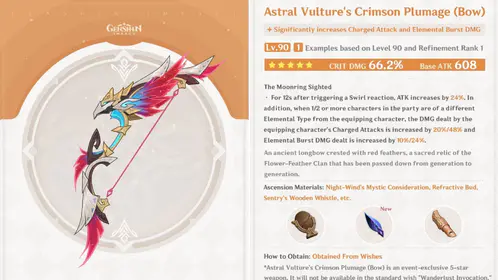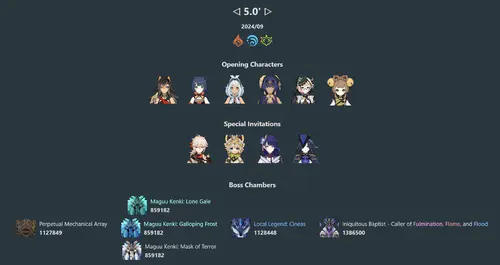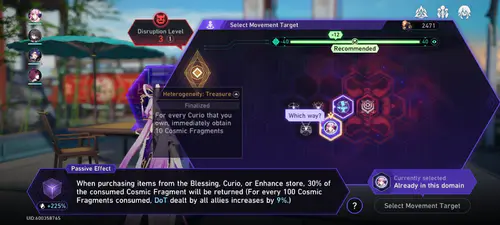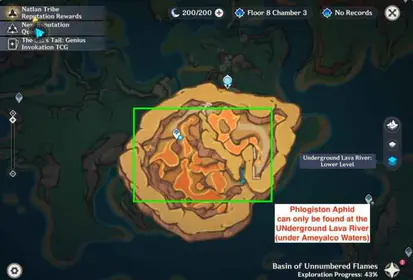마블 라이벌즈 입력 방식: 컨트롤러와 마우스 개요
입력 메커니즘 이해
마블 라이벌즈에 대해 알아야 할 중요한 점은 컨트롤러의 편안함과 마우스의 정확성 사이에서 근본적인 선택에 직면한다는 것입니다. 솔직히 말해서, PC 버전의 조준 보정은... 음, 컨트롤러 플레이어에게는 그다지 친화적이지 않다고 말할 수 있습니다.
저는 이에 대해 광범위하게 테스트했으며, 조준 보정은 콘솔 버전과 비교했을 때 미미하거나 불안정하게 느껴집니다. 이는 혼합 입력 로비에서 진정한 불이익을 초래하며, 이 점을 미리 알아두셔야 합니다. 좋은 소식은? 2025년 1월 시즌 1 패치에서 마우스 가속 및 마우스 스무딩을 비활성화하는 중요한 설정이 드디어 도입되었습니다. 정말 시기적절합니다.
크로스플레이는 플레이하는 콘텐츠에 따라 다르게 작동합니다. 빠른 대전은 모든 사람을 한데 모읍니다. PC와 콘솔 플레이어가 뒤섞여 플레이하죠. 하지만 경쟁 랭크 모드는 어떻습니까? 플랫폼이 잠겨 있습니다. PC 플레이어는 다른 PC 사용자하고만 대전하며, 입력 방식의 차이를 고려할 때 이는 합리적입니다.
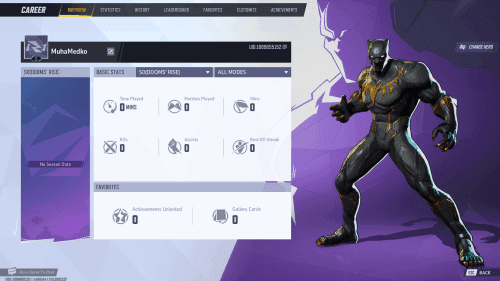
게임 경험을 향상하고 캐릭터를 잠금 해제하려면, BitTopup의 안전한 플랫폼에서 마블 라이벌즈 코인 구매를 통해 모든 게임 내 구매에 대해 경쟁력 있는 가격과 즉시 배송을 이용하세요.
프로 경기가 모든 것을 말해줍니다. DPS 플레이어 중에서는 마우스가 압도적으로 우세하며, 탱커와 서포터 역할에서는 더 다양한 입력 방식이 나타납니다. 이러한 패턴에는 이유가 있습니다.
컨트롤러 조준 보정 심층 분석
조준 보정 작동 방식
마블 라이벌즈는 두 가지 주요 메커니즘을 통해 조준 보정을 구현합니다. 회전 보정(움직이는 대상을 추적하는 데 도움)과 감속 효과(적 근처를 조준할 때 감도 감소). 하지만 실망스럽게도, 콜 오브 듀티나 에이펙스 레전드와 같은 게임과 비교했을 때 PC에서의 구현은 거의 존재하지 않는 것처럼 느껴집니다.
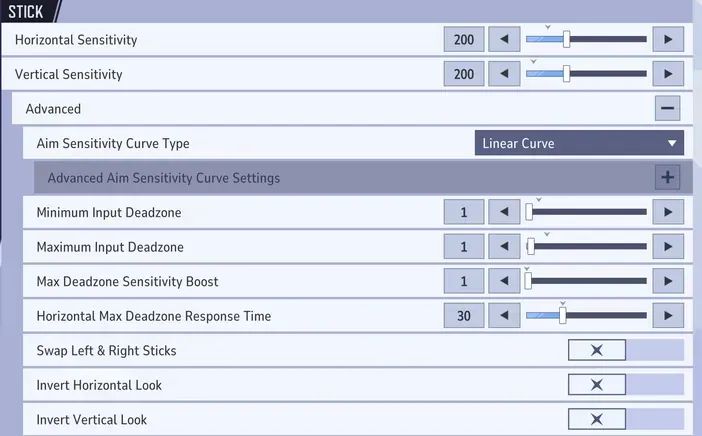
다양한 탄도 유형은 다른 수준의 보정을 받습니다. 즉발 히트 무기는 투사체 무기 또는 근접 공격과 다른 수치를 받는데, 이는 균형적인 관점에서 합리적이지만 최적화를 복잡하게 만듭니다.
중요 경고: 최대 데드존에서 조준 보정 비활성화는 항상 꺼져 있어야 합니다. 저는 이 실수로 고생했습니다. 활성화하면 스틱이 완전히 기울어졌을 때 조준 보정이 제거되어 넓은 회전 시 대상을 추적할 수 없게 됩니다. 이 실수를 저지르지 마세요.
조준 보정 강도 설정
여기서 직관에 반하는 부분이 있습니다. 프로 컨트롤러 설정은 모든 설정을 최대로 올리는 대신 일반적으로 80-90의 강도를 사용합니다. 조준 보정을 100으로 설정하면 너무 공격적으로 느껴져 여러 적과의 교전에서 원치 않는 대상으로 조준선이 계속 끌려갈 수 있습니다.
제가 추천하는 투사체에 특화된 설정:
즉발 히트 조준 보정 완화: 40 (호크아이의 활과 같은 정밀 무기에 적합)
투사체 조준 보정 완화: 80 (비행 시간이 있는 무기에 적합)
근접 조준 보정 완화: 0 (불필요한 조준 방지 – 저를 믿으세요)
조준 보정 창: 30-40 (활성화 거리 결정)
최적의 컨트롤러 설정 구성
감도 및 반응 곡선
프로 설정은 항상 선형 반응 곡선과 수평 및 수직 감도 200을 권장합니다. 이는 근육 기억을 구축하는 데 필요한 중요한 1:1 입력 변환을 제공합니다.
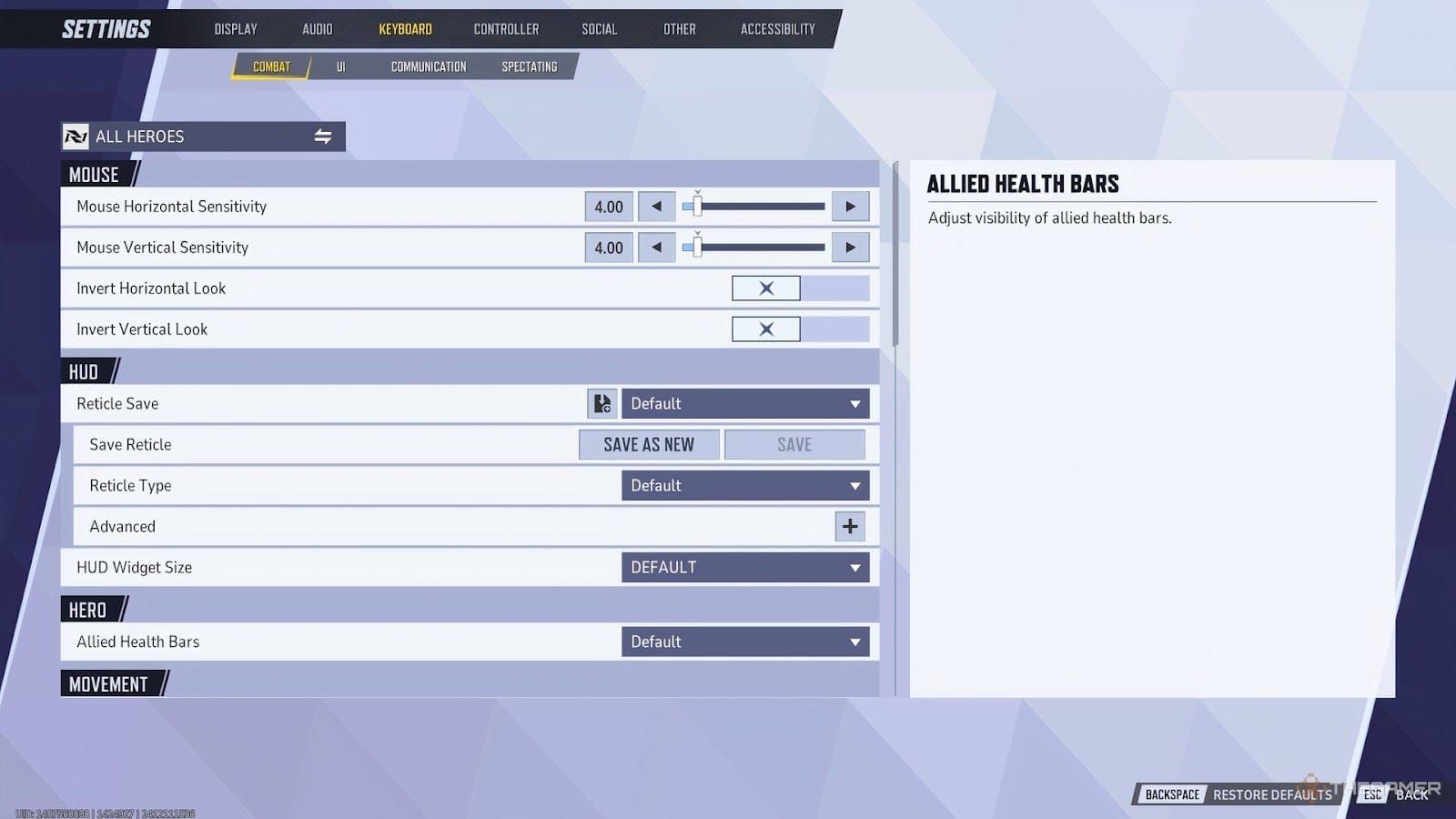
이중 영역 S 곡선? 건너뛰세요. 가변 감도 영역을 생성하여 안정성을 방해합니다. 일부 프로는 수평 감도 180, 수직 감도 130을 제안하지만, 저는 동일한 수평 및 수직 감도를 고수할 것입니다. 일관된 근육 기억을 구축하는 것이 미세한 조정보다 더 중요합니다.
메뉴 탐색을 위해 커서 감도를 130으로 설정하세요. 이는 전투 성능에 영향을 미치지 않습니다.
데드존 최적화
완벽한 데드존 구성은 응답성을 유지하면서 스틱 드리프트를 제거합니다. 제가 테스트한 방법은 다음과 같습니다.
훈련장에 들어가 조준 보정 강도를 비활성화합니다.
최소 입력 데드존을 0으로 설정하고 감도를 최대로 올립니다.
드리프트가 발생하면 데드존을 한 칸씩 늘립니다.
중립 위치 근처에서 스틱을 살짝 움직여 테스트합니다.
카메라가 완전히 멈출 때까지 반복합니다.
대부분의 컨트롤러는 1-3 데드존 포인트가 필요합니다. 마모된 컨트롤러는 더 높은 값이 필요할 수 있지만, 8포인트 이상이라면 컨트롤러 교체를 고려하세요.
고급 컨트롤러 옵션
정말 중요한 기본 고급 설정:
최대 데드존 감도 부스트: 100 (작은 움직임에서 안정적인 추적을 허용하면서 빠른 180도 회전 가능)
진동: 끄기 (조준 방해 제거 – 정말로, 끄세요)
트리거 효과: 끄기 (입력 지연 감소)
수평 최대 데드존 반응 시간: 30
자동 스윙: 스파이더맨 및 베놈 끄기
후면 패들 매핑은 엄지손가락을 스틱에 유지할 수 있게 하여 상당한 이점을 제공합니다. 패들이 있다면 사용하세요.
마우스 정밀 설정 가이드
DPI 및 감도 계산
유효 DPI(eDPI)는 마우스 DPI에 게임 내 감도를 곱하여 실제 감도 측정값을 제공합니다. 경쟁 플레이어는 일반적으로 200-400 eDPI를 사용합니다. 게임 기본값인 800 DPI에서 4.00 감도? 이는 3200 eDPI를 생성합니다. 경쟁 범위보다 훨씬 높습니다.
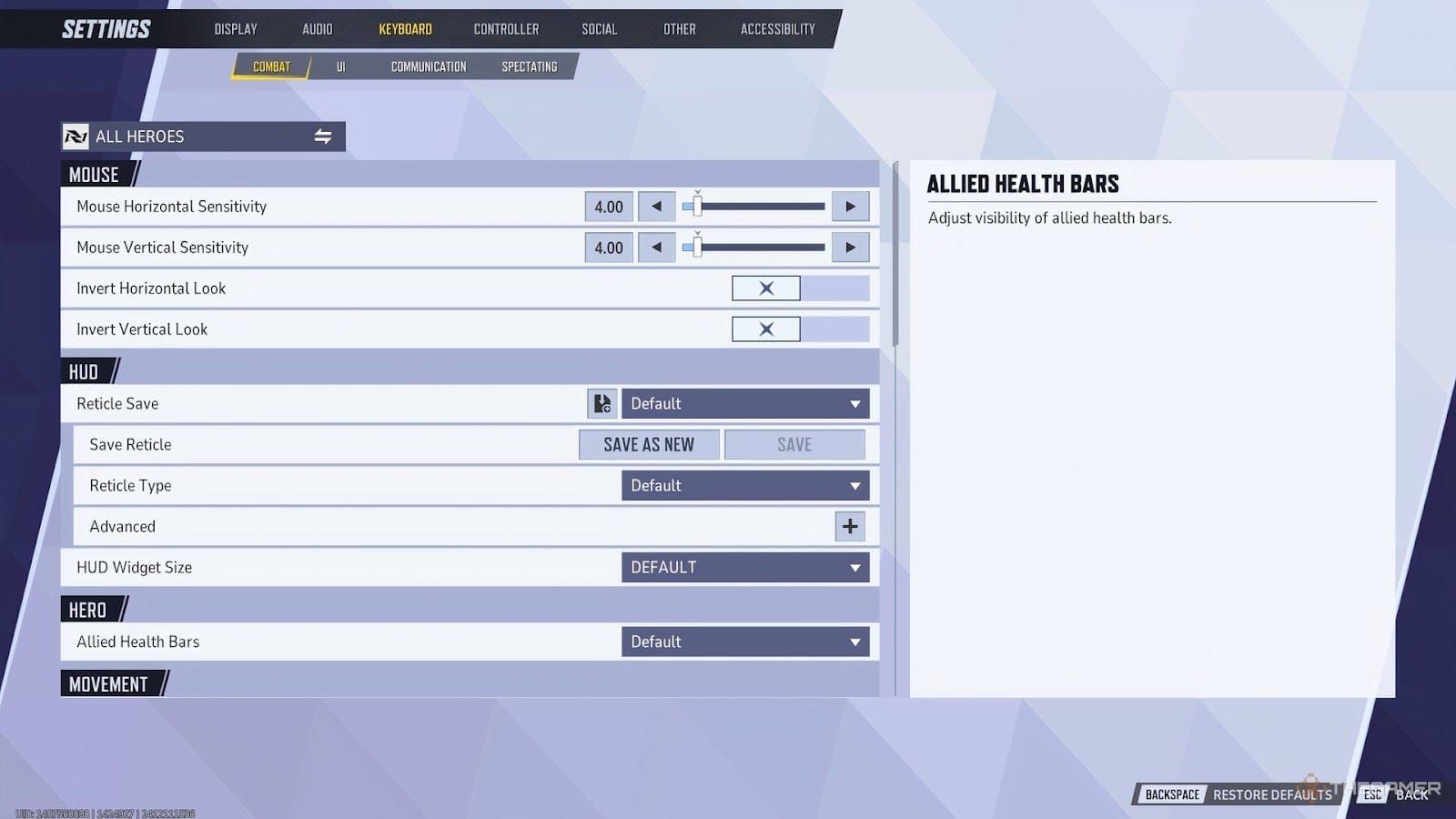
제가 추천하는 시작 설정:
마우스 DPI: 400-800 (하드웨어 정밀도 최적점)
게임 내 감도: 2.5-4.0 (목표 eDPI에 따라 조정)
폴링 레이트: 1000Hz (최대 응답 속도)
게임 경험을 향상하려면, 안전한 거래와 경쟁력 있는 가격을 제공하는 BitTopup에서 제공하는 마블 라이벌즈 충전 혜택을 고려하세요.
마우스 가속 설정
원시 입력을 달성하려면 여러 수준에서 가속을 비활성화해야 합니다. 이는 단순한 설정이 아닙니다. 시즌 1 패치에서 키보드 → 전투 → 마우스 설정 아래에 게임 내 옵션이 추가되었습니다. 마우스 가속과 마우스 스무딩 모두 비활성화해야 합니다.
Windows 수준 가속 비활성화 절차:
Windows 설정 → 마우스 → 추가 마우스 옵션 열기
포인터 옵션 탭으로 이동
포인터 정확도 향상 체크 해제
설정 적용 및 게임 재시작
원시 입력 모드(시즌 1.5)는 Windows 처리를 완전히 우회합니다. 가장 깨끗한 입력 신호로 지연을 줄입니다.
성능 비교: 정확성 및 속도
추적 정확성 테스트
마우스 사용자는 추적 시나리오에서 항상 더 높은 정확도 점수를 얻습니다. 특히 작고 빠르게 움직이는 대상을 추적할 때 그렇습니다. 컨트롤러 사용자는 조준 보정이 효과적으로 작동하는 대형 대상 및 예측 가능한 움직임 패턴을 추적할 때 더 나은 성능을 보입니다.
PSA 방법은 객관적인 감도 테스트를 제공합니다.
온라인 스톱워치와 PSA 계산기 사용
1초 안에 360도 회전을 완벽하게 완료할 수 있는 감도 찾기
더 안정적인 추적을 위해 낮은/높은 권장 값 테스트
최적의 감도를 얻기 위해 이 과정을 7번 반복
목표 획득 속도
원시 속도 측정 결과는 마우스 입력에 현저하게 유리합니다. 정밀한 목표의 경우 마우스의 평균 목표 획득 시간이 20-30% 더 빠릅니다. 목표 거리가 증가함에 따라 격차가 벌어지고, 목표 크기가 작아짐에 따라 격차가 줄어들지만, 마우스가 여전히 우세합니다.
영웅별 입력 권장 사항
DPS 영웅 최적화
정밀 DPS 영웅은 마우스 입력을 강력하게 선호하며, 이는 비교할 수 없는 선택입니다.
호크아이와 블랙 위도우: 정밀한 헤드샷과 장거리 처치 필요
스파이더맨과 블랙 팬서: 빠른 180도 회전과 정밀한 이동 필요
아이언맨: 비행과 정밀 조준을 동시에 제어해야 함
블랙 위도우의 경우, 조준경 ADS 감도를 0.80으로 설정하여 힙샷 감도와 일치하는 1:1 조준경 느낌을 얻으세요. 이는 다양한 확대/축소 수준에서 근육 기억을 유지할 수 있게 합니다.
탱커 및 서포터 적합성
탱커 영웅은 정밀 조준보다는 포지셔닝과 스킬 타이밍에 더 중점을 두기 때문에 더 다양한 입력 방식 적합성을 보입니다. 스칼렛 위치와 아담 워록과 같은 서포터 영웅은 스킬 판정 범위가 관대하여 컨트롤러로도 잘 작동합니다.
문나이트는 카이팅 요구 사항 때문에 특별한 고려가 필요합니다. 최적의 포지셔닝에 필요한 정확성 때문에 경쟁 게임에서는 마우스 입력이 더 유리합니다.
프로 플레이어 설정 분석
경기 구성
프로 경기는 역할에 따른 입력 방식 선호도를 명확하게 보여줍니다. DPS 플레이어는 일반적으로 마우스와 키보드를 사용합니다. 예외는 없습니다. 탱커와 서포터 역할은 혼합된 채택을 보이지만, 이들 역할에서도 마우스가 우위를 점하고 있습니다.
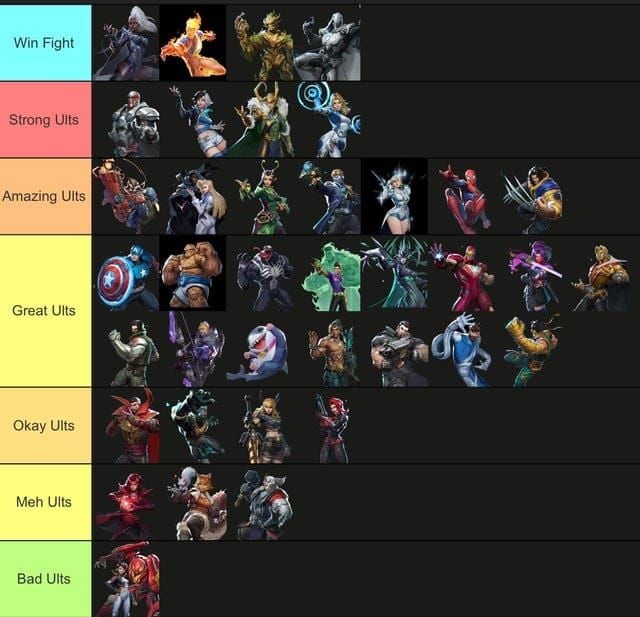
일반적인 프로 마우스 설정:
DPI: 400-800 범위
eDPI: 200-400 범위
폴링 레이트: 1000Hz
모든 가속 비활성화 (당연히)
컨트롤러 프로 플레이어는 항상 진동과 트리거 효과를 비활성화하고, 게임의 제한된 옵션 내에서 조준 보정 설정을 최대화합니다.
입력 문제 해결
입력 지연 해결책
마우스 드리프트 문제는 종종 유령 컨트롤러 입력으로 인해 발생합니다. 저는 이런 경우를 수없이 보았습니다. 해결책은 다음과 같습니다.
연결된 모든 컨트롤러 분리
장치 관리자에서 에뮬레이트된 컨트롤러 드라이버 비활성화
컨트롤러 속성에서 Steam 입력 활성화 강제 적용
스틱 동작을 스틱 마우스로 설정
조준 불일치 문제
업데이트 후 감도 가속은 소프트웨어 수정이 실패할 경우 마우스 폴링 레이트를 1000Hz에서 500Hz로 낮춰야 하는 경우가 많습니다. 이상적이지는 않지만 효과적입니다.
조준선 최적화 팁: 최대 가시성을 위해 황록색(16진수 "dfff00")을 사용하세요. 조준선 유형을 "십자선"으로 설정하고 점 불투명도를 0으로 조정하세요. 이 색상 선택을 믿으세요.
테스트 및 개선 전략
조준 훈련 루틴
KovaaK's 또는 Aim Lab과 같은 외부 조준 트레이너는 집중적인 기술 개발을 제공합니다. 효과적인 연습 전이를 위해 마블 라이벌즈의 감도 및 FOV 설정을 일치시키세요. 제가 추천하는 루틴: 매일 15-20분, 정확성에 먼저 집중한 다음 속도를 개발하세요.
영웅별 설정은 설정 → 컨트롤러/키보드 → 전투 → 모든 영웅 드롭다운 메뉴를 통해 맞춤형 최적화를 할 수 있습니다. 변경하기 전에 기준 성능 지표를 기록하고, 수정 사항을 최소 1시간 동안 게임 플레이로 테스트하세요. 모든 것을 한 번에 변경하지 마세요.
자주 묻는 질문
마블 라이벌즈는 컨트롤러가 더 좋나요, 아니면 마우스가 더 좋나요? 마우스는 특히 정밀 조준이 필요한 DPS 영웅에게 탁월한 정확성과 경쟁 우위를 제공합니다. 컨트롤러는 탱커 및 서포터 역할에 여전히 실행 가능하지만, PC 조준 보정이 약하기 때문에 상당한 불이익을 받습니다. 정밀 역할의 경우, 이는 비교할 수 없는 선택입니다.
마블 라이벌즈 PC 버전의 조준 보정은 얼마나 강력한가요? PC 버전의 조준 보정은 콘솔 버전과 비교했을 때 매우 약하거나 불안정하다고 널리 알려져 있습니다. 대부분의 컨트롤러 플레이어는 이를 거의 존재하지 않는 것으로 묘사하며, 이는 컨트롤러 플레이어에게 마우스 사용자 대비 엄청난 불이익을 초래합니다. 정말 실망스럽습니다.
마블 라이벌즈의 최적 컨트롤러 설정은 무엇인가요? 수평/수직 감도 200, 선형 반응 곡선, 조준 보정 강도 80-90, 진동 및 트리거 효과 비활성화, 드리프트 제거를 위한 데드존 최적화를 사용하세요. 이 설정부터 시작하여 느낌에 따라 조정하세요.
마블 라이벌즈 마우스의 DPI와 감도는 어떻게 설정해야 하나요? 마우스 DPI에 게임 내 감도를 곱하여 계산되는 200-400 eDPI를 목표로 하세요. 400-800 마우스 DPI와 2.5-4.0 게임 내 감도를 시작점으로 사용하세요. 모든 마우스 가속을 비활성화하세요. 이는 협상 불가능합니다.
컨트롤러 플레이어가 마블 라이벌즈에서 마우스 플레이어와 경쟁할 수 있나요? 컨트롤러 플레이어는 탱커 및 서포터 역할에서 효과적으로 경쟁할 수 있지만, 정밀 DPS 역할에서는 상당한 불이익을 받습니다. 성공하려면 조준 요구 사항이 낮은 역할에 집중하여 탁월한 포지셔닝과 영웅 선택이 필요합니다. 가능하지만, 역경을 딛고 싸워야 합니다.
마블 라이벌즈에서 마우스 드리프트 또는 감도 문제를 해결하는 방법은 무엇인가요? 마우스 드리프트는 종종 유령 컨트롤러 입력으로 인해 발생합니다. 컨트롤러를 분리하고 에뮬레이트된 컨트롤러 드라이버를 비활성화하세요. 감도 가속 문제의 경우, 마우스 폴링 레이트를 1000Hz에서 500Hz로 낮추세요. 이는 임시방편이며 완벽한 해결책은 아닙니다.